说明:一个完整优秀的应用服务需要产品经理、UIUE、前端工程师、后端工程师、测试工程师等团队协作才能完成,本教程适合有JAVA与JS知识基础的开发者使用,按照本教程练习完成,即可以初步进行鸿蒙操作系统基于DevEco Studio应用服务代码开发工作。本教程中如发现有错误请留言勘正,有更好的完善想法者,布置的作业与心得等愿意上交者,请跟贴留言。本教程为本公司团队实践工作中原创,欢迎引用,但是引用中请注明来源:蛟龙腾飞。
目录
一、注册华为账户
二、安装 DevEco Studio
1.系统要求
2.DevEco Studio 下载安装
三、实战练习
1.练习题一 图片文字代码,照搬照抄我们给的七个案例。
2.练习题二 按照提示,自由发挥,大胆尝试。
2.练习题三 全面体验,不要怕弄坏DevEco Studio!
一、注册华为账户
我们首先需要一个华为的账号并进行实名认证,考注册华为账号链接:https://developer.huawei.com/consumer/cn/doc/20300
如果已经有账户并认证过的,本步骤忽略。
二、安装DevEco Studio
1.系统要求
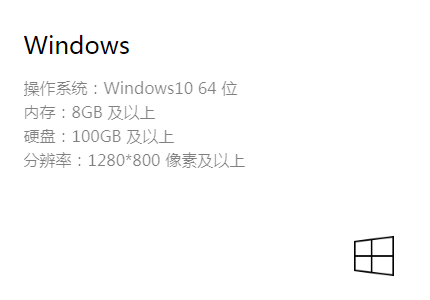
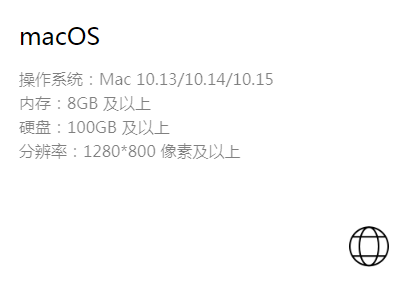
2.DevEco Studio 下载安装
我们可以进入官方地址下载DevEco Studio。
下载地址:https://developer.HarmonyOS.com/cn/develop/deveco-studio#download
点击链接进入官网我们可以看到两个版本的操作系统下载,这里可以根据自己的操作系统进行下载,这里我用的是Windows的,这里我就演示Windows的下载过程。
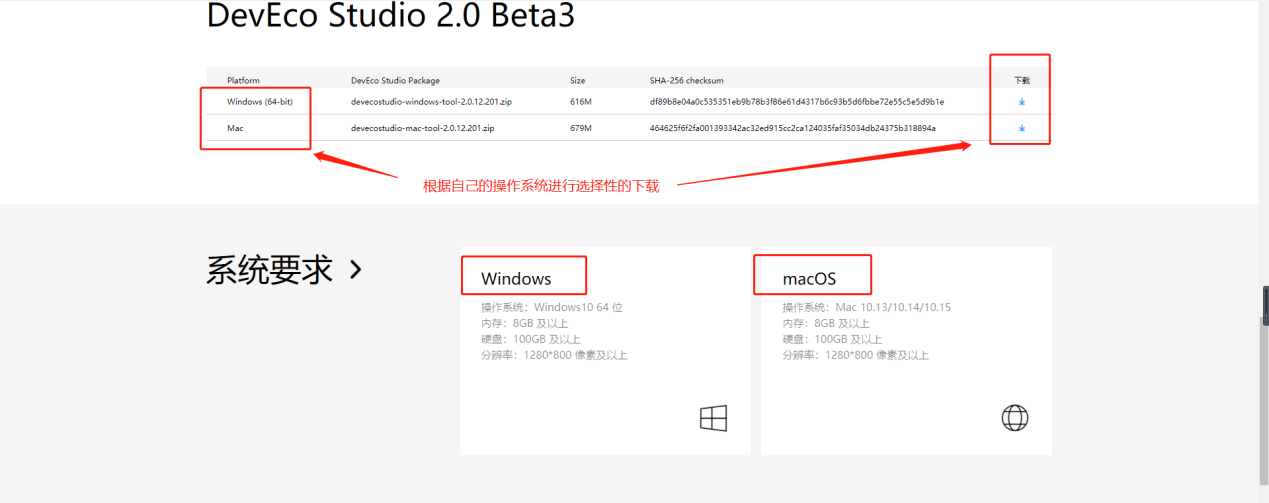
这里我们点击Windows版的进行下载,这里会弹到一个登陆界面,这里就用我们刚刚注册号的华为账号进行登陆即可下载。
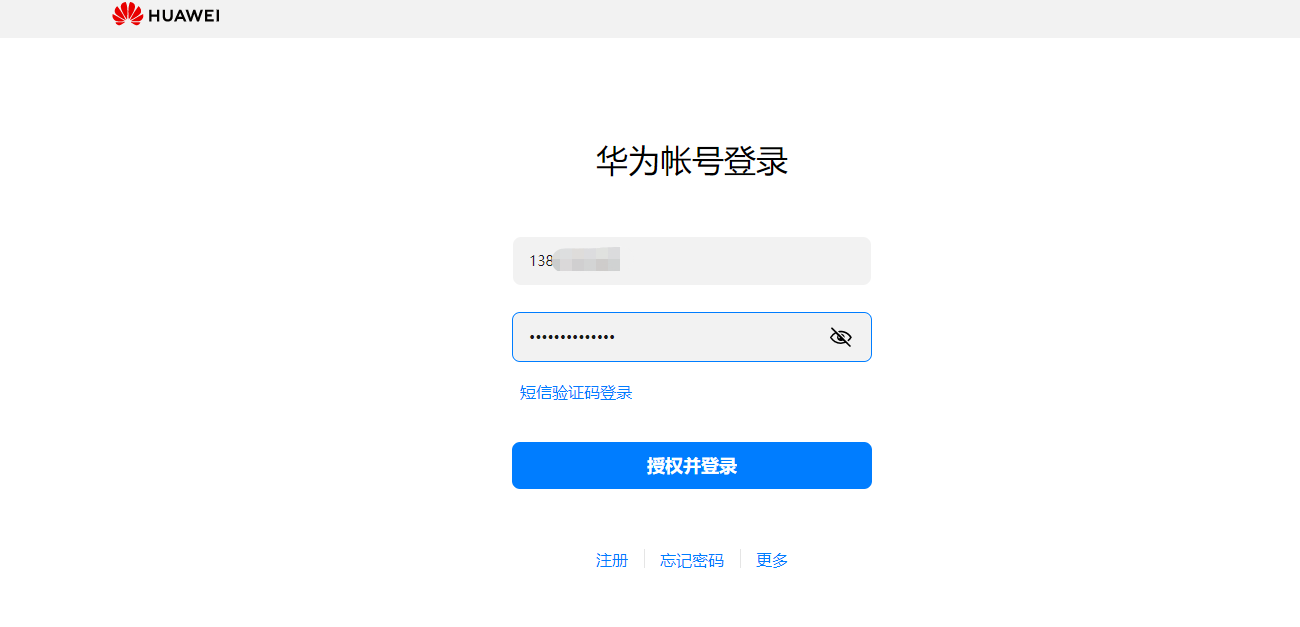
下载完成后我们在对应的路径中找到下载的安装包,解压。

打开解压的文件然后进行安装。

安装欢迎界面,点击next进行下一步。
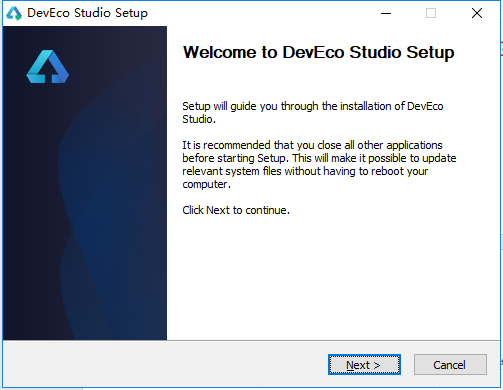
这里可以自主选择安装的路径,路径尽量别使用汉字,然后点击next进行下一步。
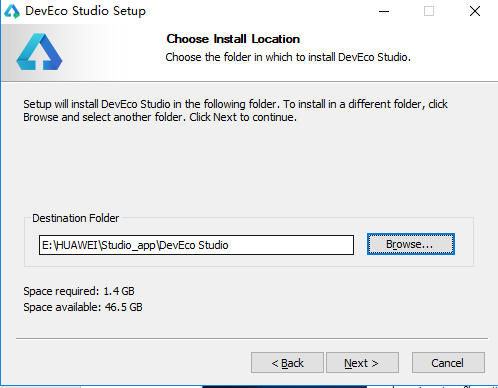
我们勾选第一个,可以在桌面上创建一个快捷键,方便打开应用,然后点击next进行下一步。
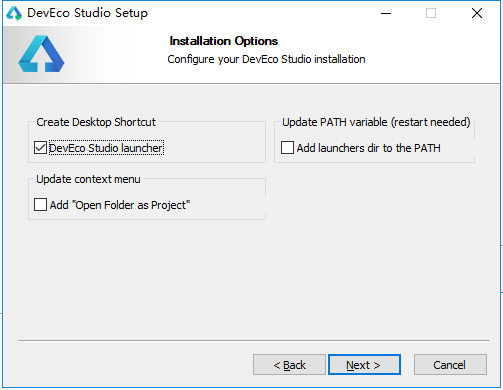
这里默认就好了,然后点击install进行安装。
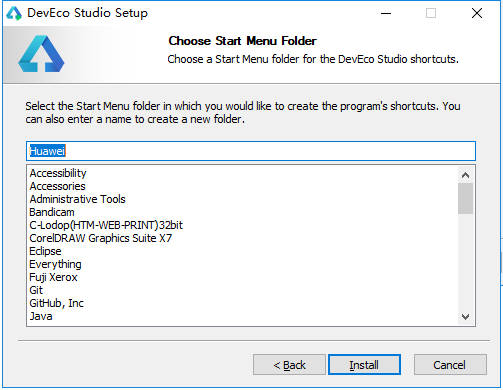
这里静静等待安装好,点击next进行下一步。
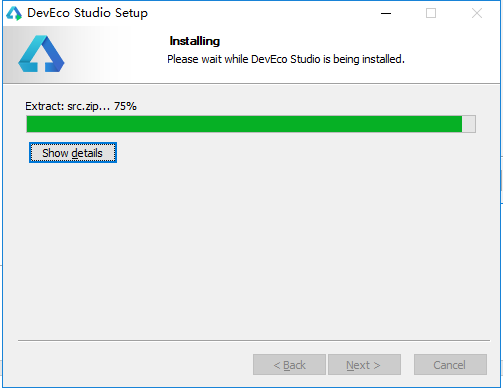
这里就安装好了,我们可以在桌面上看到按照的Studio,这里我们可以双击打开看看。
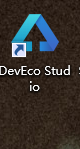
点开我们这里不需要导入什么东西,直接选择ok就好了,然后会弹出一个协议,这里的协议我们把√打上,然后点击Agree进入APP。
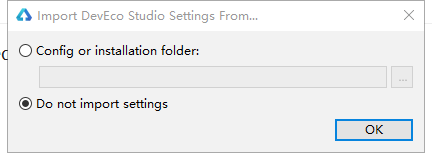
创建项目

作者:李洋
想了解更多内容,请访问: 51CTO和华为官方战略合作共建的鸿蒙技术社区https://harmonyos.51cto.com/


